Appearance
ใบแจ้งหนี้
ใบแจ้งหนี้ (Invoice) คือ เอกสารที่ออกให้กับลูกค้าเพื่อเรียกเก็บเงินค่าสินค้าหรือบริการที่ได้ขายหรือส่งมอบแล้ว ใบแจ้งหนี้จะแสดงรายละเอียดของสินค้าหรือบริการ วันครบกำหนดชำระ และราคาค่าสินค้าหรือบริการรวมที่ลูกค้าต้องจ่ายชำระ
รายการใบแจ้งหนี้
หน้ารายการใบแจ้งหนี้แสดงข้อมูลต่างๆและสถานะของเอกสารดังรูป
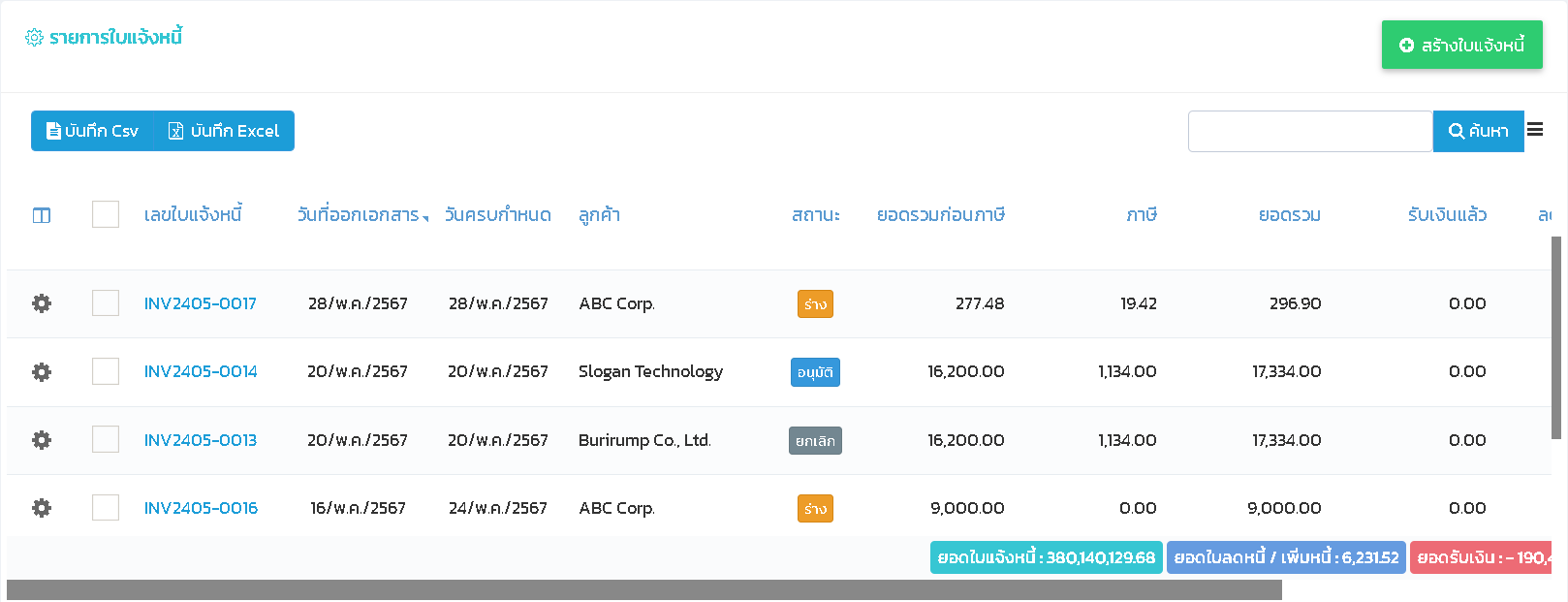
ออก csv, ออก excel ส่งออกเอกสารทั้งหมดเป็นไฟล์ csv หรือ excel
กดที่ ⬜ เพื่อเลือกข้อมูลและดูคำสั่งเพิ่มเติมได้
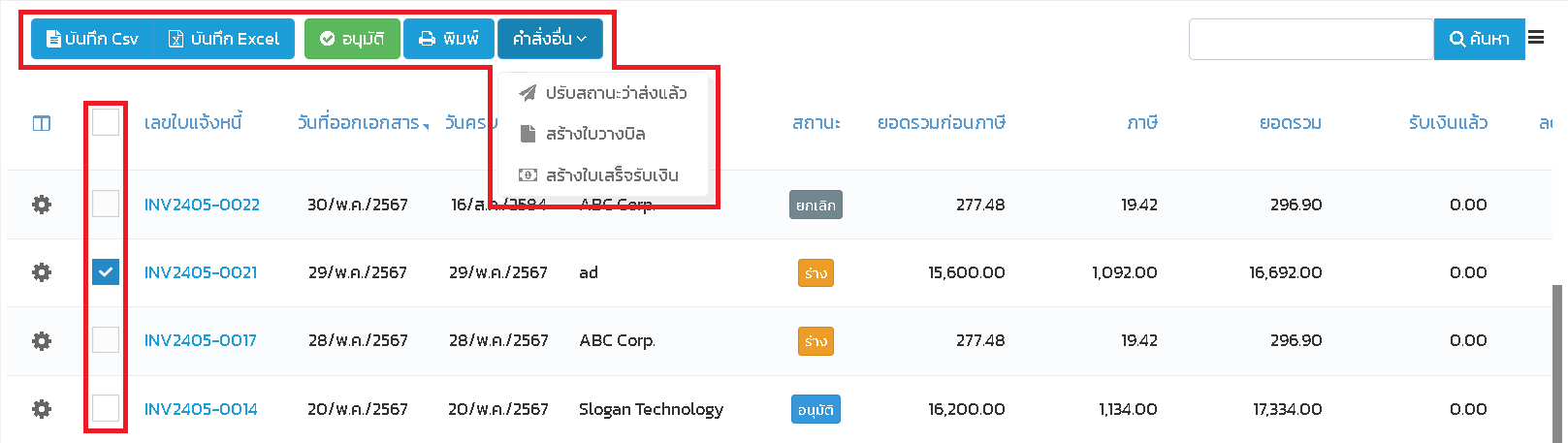
- สร้างใบวางบิล เมื่อกดแล้วโปรแกรมจะทำการเปิดหน้าสร้างใบวางบิลขึ้นมา การขาย → ใบวางบิล → การสร้างใบวางบิล
- สร้างใบเสร็จรับเงิน เมื่อกดแล้วโปรแกรมจะทำการเปิดหน้าสร้างใบเสร็จรับเงินขึ้นมา การขาย → การรับเงิน → การสร้างใบเสร็จรับเงิน
เมื่อกดปุ่ม ⚙️ จะมีคำสั่งเพิ่มเติมให้เลือกใช้งาน
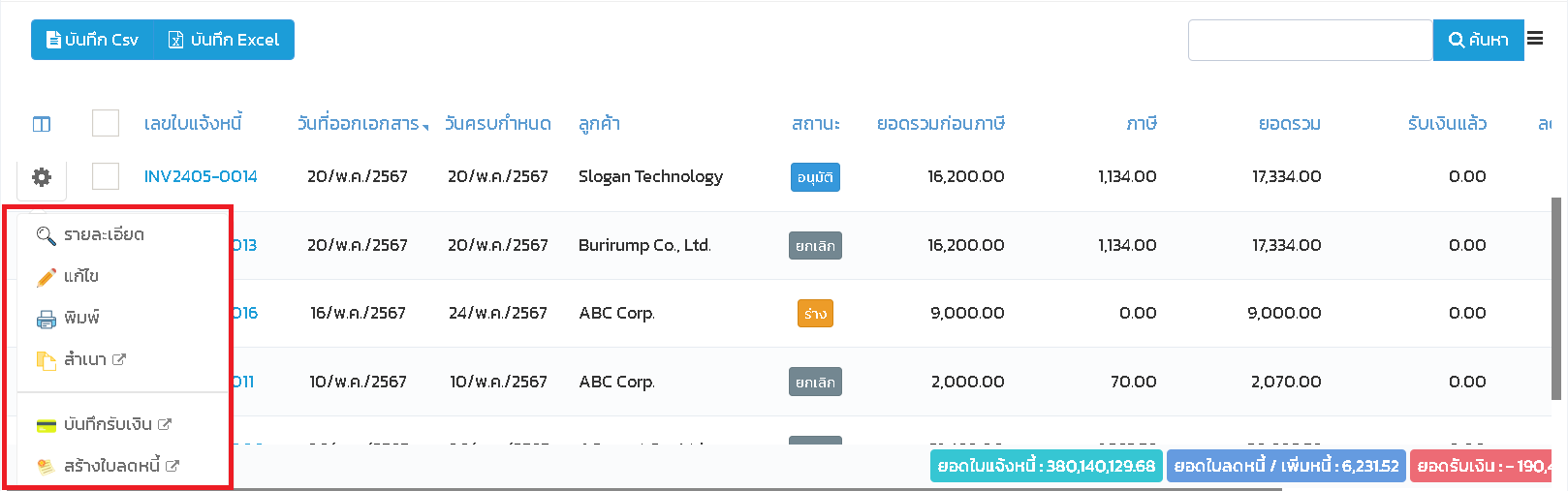
- บันทึกรับเงิน เมื่อกดแล้วโปรแกรมจะทำการเปิดหน้าสร้างใบเสร็จรับเงินขึ้นมา การขาย → การรับเงิน → การสร้างใบเสร็จรับเงิน
- สร้างใบลดหนี้ เมื่อกดแล้วโปรแกรมจะทำการเปิดหน้าสร้างใบลดหนี้ขึ้นมา การขาย → ใบลดหนี้ → การสร้างใบลดหนี้
หากต้องการค้นหาข้อมูลของใบแจ้งหนี้โดยละเอียดก็สามารถทำได้โดยการกดปุ่ม ☰ จากนั้นให้ใส่ข้อมูลที่ต้องการทราบและกดปุ่ม ค้นหาละเอียด
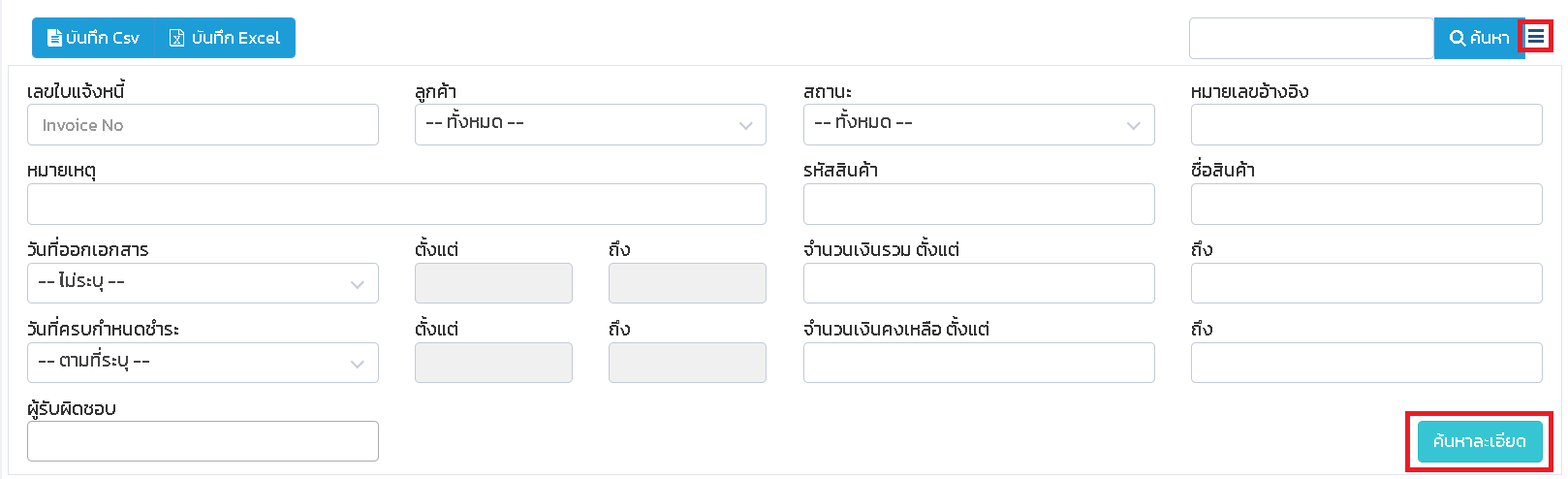
การสร้างใบแจ้งหนี้
เข้าเมนู การขาย → ใบแจ้งหนี้ กดปุ่มสร้างใบแจ้งหนี้ ตามกรอบสีแดงด้านล่าง
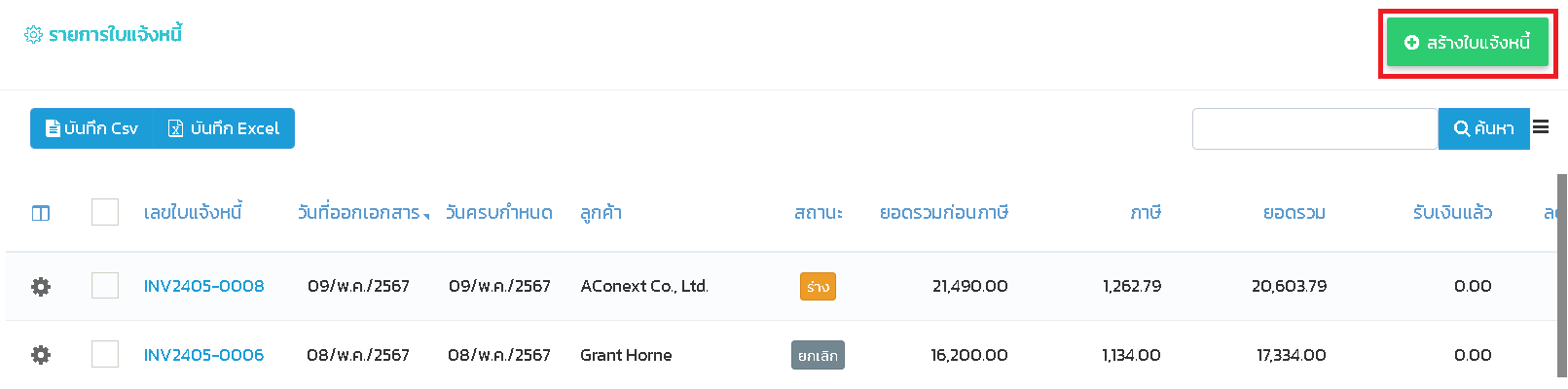
โปรแกรมจะแสดงหน้าจอตามภาพด้านล่าง ข้อมูลที่เป็นตัวหนังสือ สีแดง เป็นข้อมูลที่จำเป็นต้องกรอก หรือเลือกเสมอ
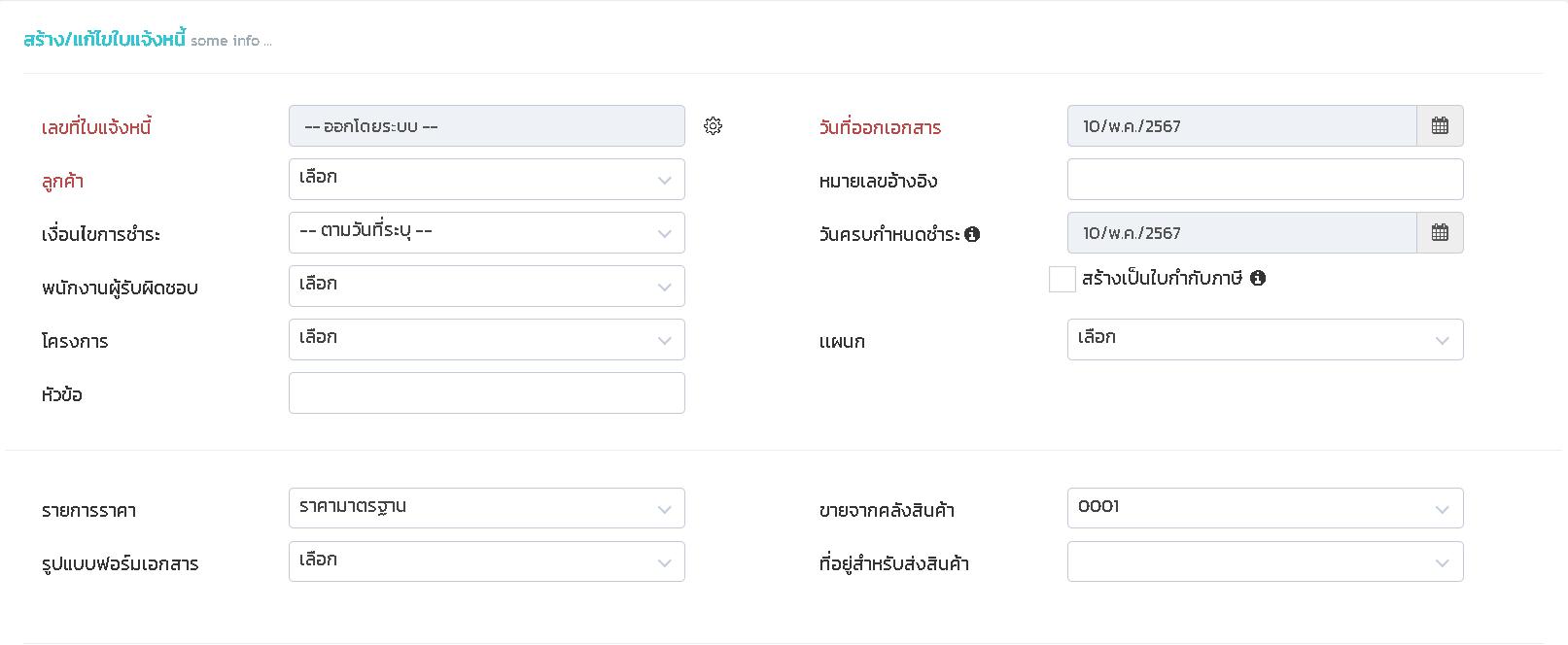
- เลขที่ใบแจ้งหนี้ โปรแกรมจะสร้างให้อัตโนมัติ และสามารถกำหนดรูปแบบของเลขที่ใบแจ้งหนี้ได้ที่โปรแกรม การตั้งค่า → เอกสาร → ใบแจ้งหนี้ หรือกดที่ ⚙️ โปรแกรมจะแสดงหน้าตั้งค่าเอกสาร ตามภาพด้านล่าง
- ลูกค้า เลือกลูกค้าที่ต้องการออกใบแจ้งหนี้ สามารถเพิ่มข้อมูลของลูกค้าใหม่ได้ที่ การขาย → ลูกค้า หรือโดยการกดที่คำสั่งเพิ่มลูกค้าใหม่ตามกรอบสีแดงด้านล่าง
เมื่อกดแล้วโปรแกรมจะทำการแสดงหน้าเพิ่มลูกค้าใหม่ และให้ผู้ใช้ทำการกรอกข้อมูลของลูกค้า, ที่อยู่สำหรับวางบิล, และที่อยู่สำหรับส่งสินค้า
- วันที่ออกเอกสาร ค่าเริ่มต้นเป็นวันที่ปัจจุบัน สามารถแก้ไขได้
- เงื่อนไขการชำระ จะถูกเลือกตามที่ตั้งค่าไว้กับลูกค้าที่เลือก หรือคุณสามารถเปลี่ยนได้ในเมนู การขาย → ลูกค้า ข้อมูลเงื่อนไขการชำระเงินสามารถเพิ่มหรือแก้ไขได้ที่เมนู การตั้งค่า → เงื่อนไขการชำระเงิน
- วันครบกำหนดชำระ วันครบกำหนดชำระเงิน โปรแกรมนับจากวันที่เอกสารใบสั่งซื้อ และเงื่อนไขการชำระเงินที่เลือกสำหรับผู้ขายรายนั้นๆ เช่น 30 วัน 60 วัน เป็นต้น
- พนักงานผู้รับผิดชอบ ชื่อพนักงานผู้รับผิดชอบ
- โครงการ เลือกโครงการที่ต้องการ สามารถเพิ่มหรือแก้ไขข้อมูลของโครงการได้ที่ การตั้งค่า → โครงการ
- แผนก แผนกที่รับผิดชอบเกี่ยวกับโครงการนั้นๆ สามารถเพิ่มหรือแก้ไขข้อมูลของแผนกได้ที่ การตั้งค่า → แผนก
- หัวข้อ หัวข้อย่อยของโครงการ เช่น โครงการนี้ทำเรื่องอะไร
- รูปแบบฟอร์มเอกสาร เลือกรูปแบบเอกสารที่ต้องการพิมพ์ออกมา
- ขายจากคลังสินค้า นำสินค้าจากโกดังไหนมาขาย
- ที่อยู่สำหรับส่งสินค้า ที่อยู่ของลูกค้า
ข้อมูลสินค้า คุณสามารถค้นหาข้อมูลสินค้าได้จากการพิมพ์รหัสสินค้า หรือชื่อสินค้า ได้โดยตรงหรือเลือกจากรายการสินค้าที่แสดง
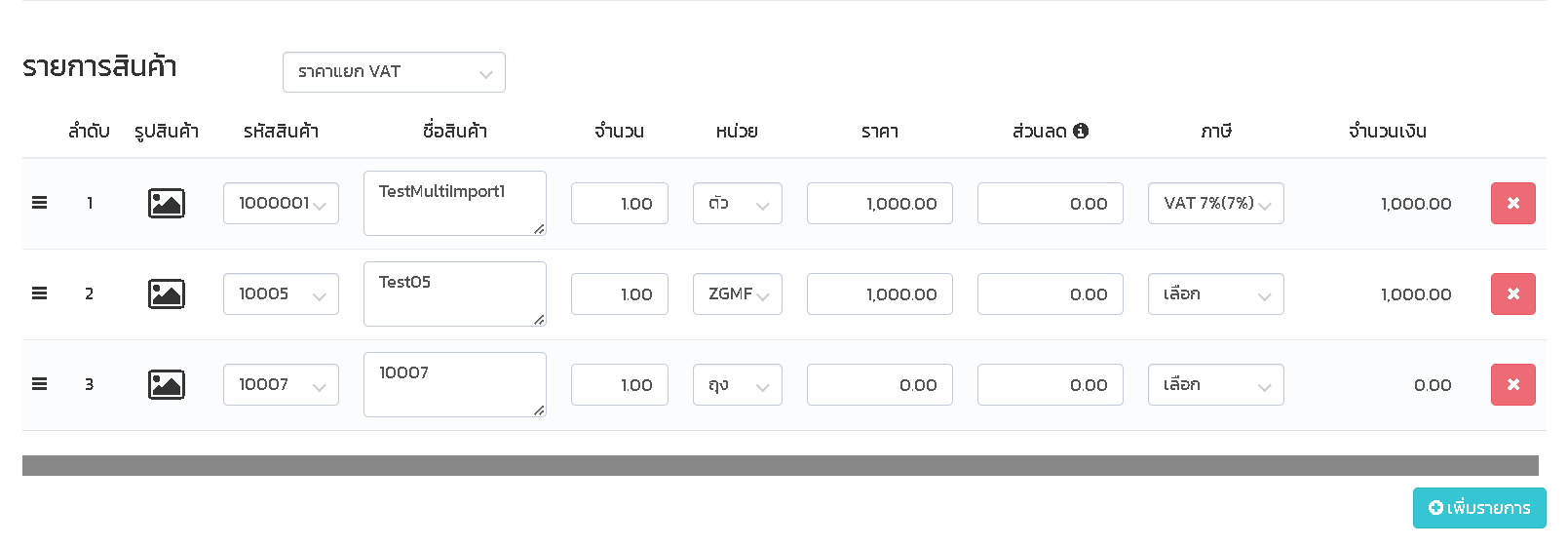
ข้อมูล ชื่อสินค้า ราคา ส่วนลด และภาษีถูกดึงมาโดยอัตโนมัติ ตามที่ได้ตั้งค่าไว้หน้า สินค้าคงคลัง → สินค้า
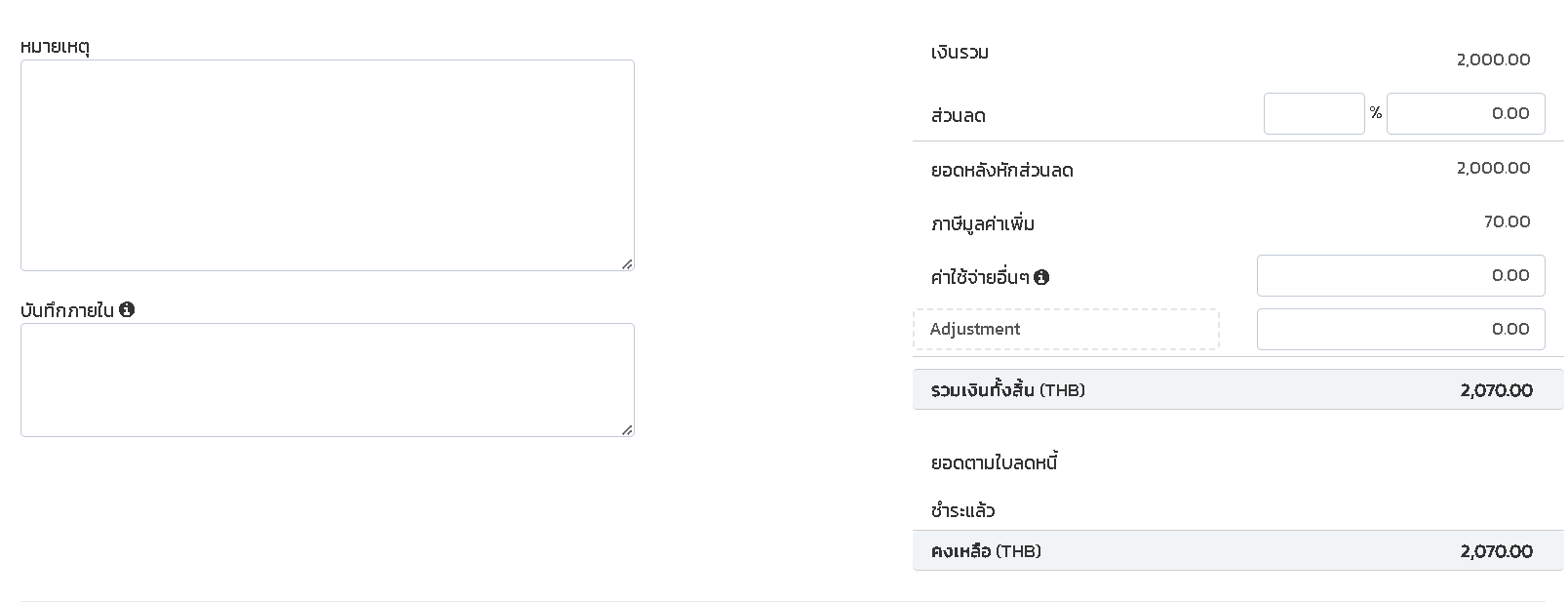
หมายเหตุ หากมีการตั้งค่าหมายเหตุไว้ใน การตั้งค่า → เอกสาร → ใบแจ้งหนี้ ข้อมูลจะถูกดึงมาให้อัตโนมัติ
เมื่อใส่ข้อมูลครบถ้วนตามต้องการ กด บันทึก ใบสั่งซื้อ สถานะของเอกสารจะเป็น ร่าง, หรือกด บันทึกและอนุมัติ สถานะเอกสารจะเป็น อนุมัติ, หรือกดปุ่ม ยกเลิก เพื่อกลับไปหน้ารายการใบสั่งซื้อ
เมื่อกดบันทึกแล้ว โปรแกรมจะแสดงหน้ารายละเอียดใบสั่งซื้อ ตามภาพด้านล่าง โปรแกรมจะแสดงปุ่มสำหรับ อนุมัติ หรือ กดปุ่มคำสั่งอื่นๆเพื่อดูตัวเลือกเพิ่มเติม
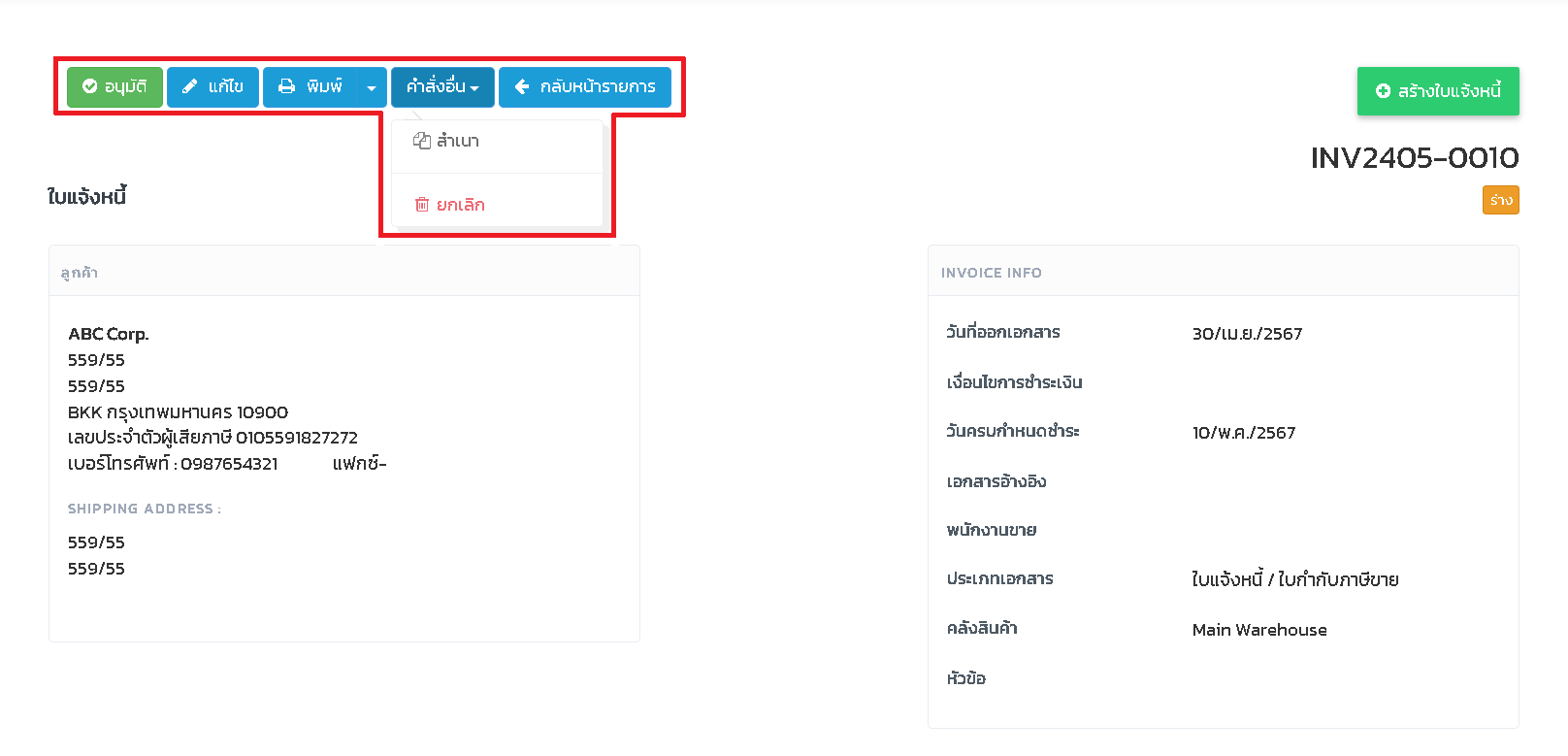
.ndybTFb2.png)
ผู้มีสิทธิ์อนุมัติ สามาถตรวจสอบข้อมูลจากโปรแกรม การตั้งค่า → เมนูผู้ใช้ และ การตั้งค่า → เมนูกำหนดสิทธิ์กลุ่มผู้ใช้
การอนุมัติใบแจ้งหนี้
เมื่อเอกสารถูกอนุมัติแล้ว ในส่วนของตัวเลือกคำสั่งอื่นๆ สามารถเลือกคำสั่งที่ต้องการดำเนินการได้
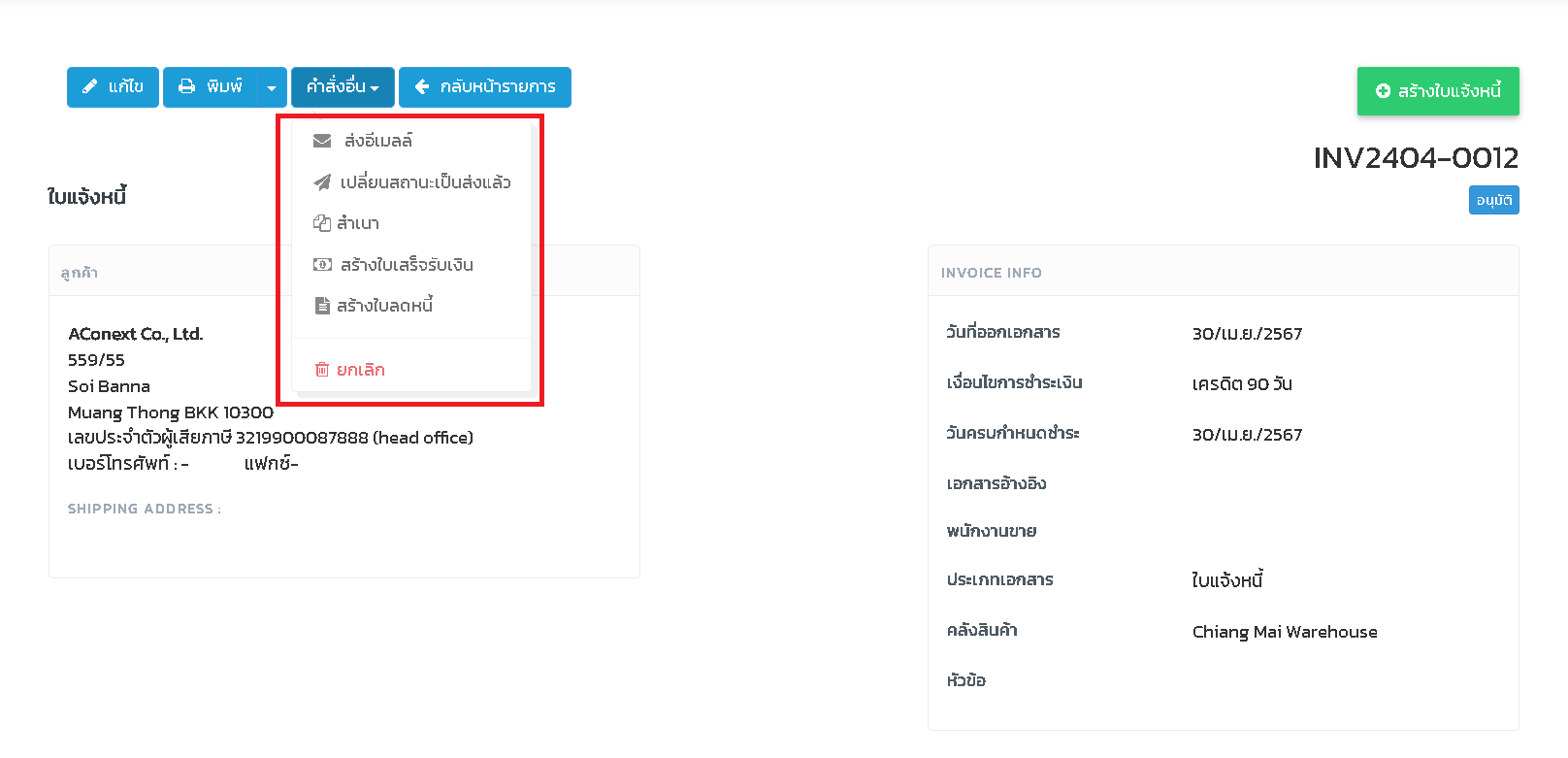
.D7x619S1.png)
- สร้างใบเสร็จรับเงิน เมื่อกดแล้วโปรแกรมจะทำการเปิดหน้าสร้างใบเสร็จรับเงินขึ้นมา การขาย → การรับเงิน → การสร้างใบเสร็จรับเงิน
- สร้างใบลดหนี้ เมื่อกดแล้วโปรแกรมจะทำการเปิดหน้าสร้างใบลดหนี้ขึ้นมา การขาย → ใบลดหนี้ → การสร้างใบลดหนี้
การพิมพ์ใบแจ้งหนี้
เมื่อกดปุ่ม 🔽 โปรแกรมจะทำการให้เลือกรูปแบบของแบบฟอร์ม, จำนวนต้นฉบับ, จำนวนสำเนา
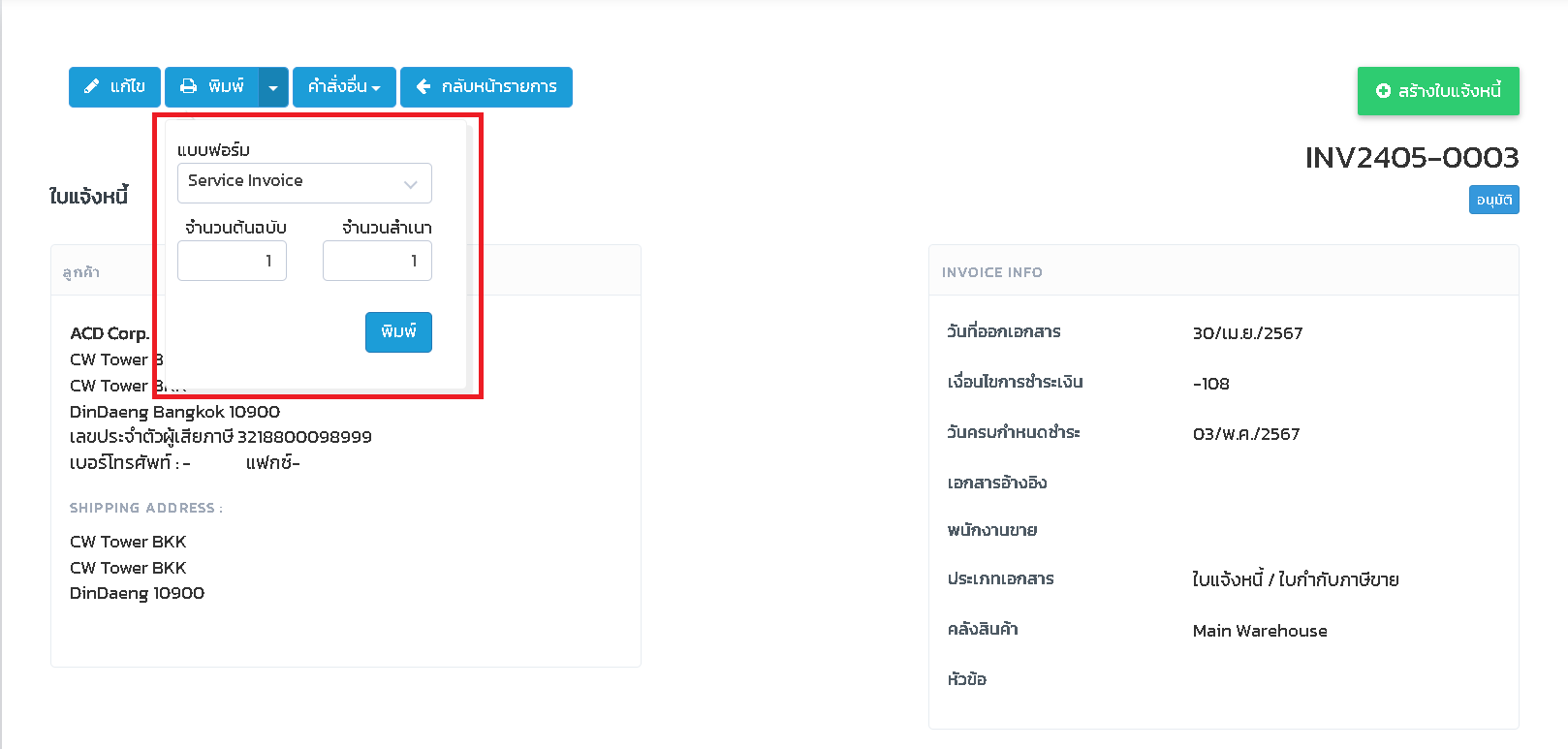
เมื่อกด พิมพ์ โปรแกรมจะทำการพิมพ์เอกสารออกมาในรูปแบบที่เลือกไว้
การยกเลิกใบแจ้งหนี้
เมื่อใช้คำสั่งยกเลิก โปรแกรมจะแสดงผลตามรูป และสถานะของเอกสารจะเป็น ยกเลิก
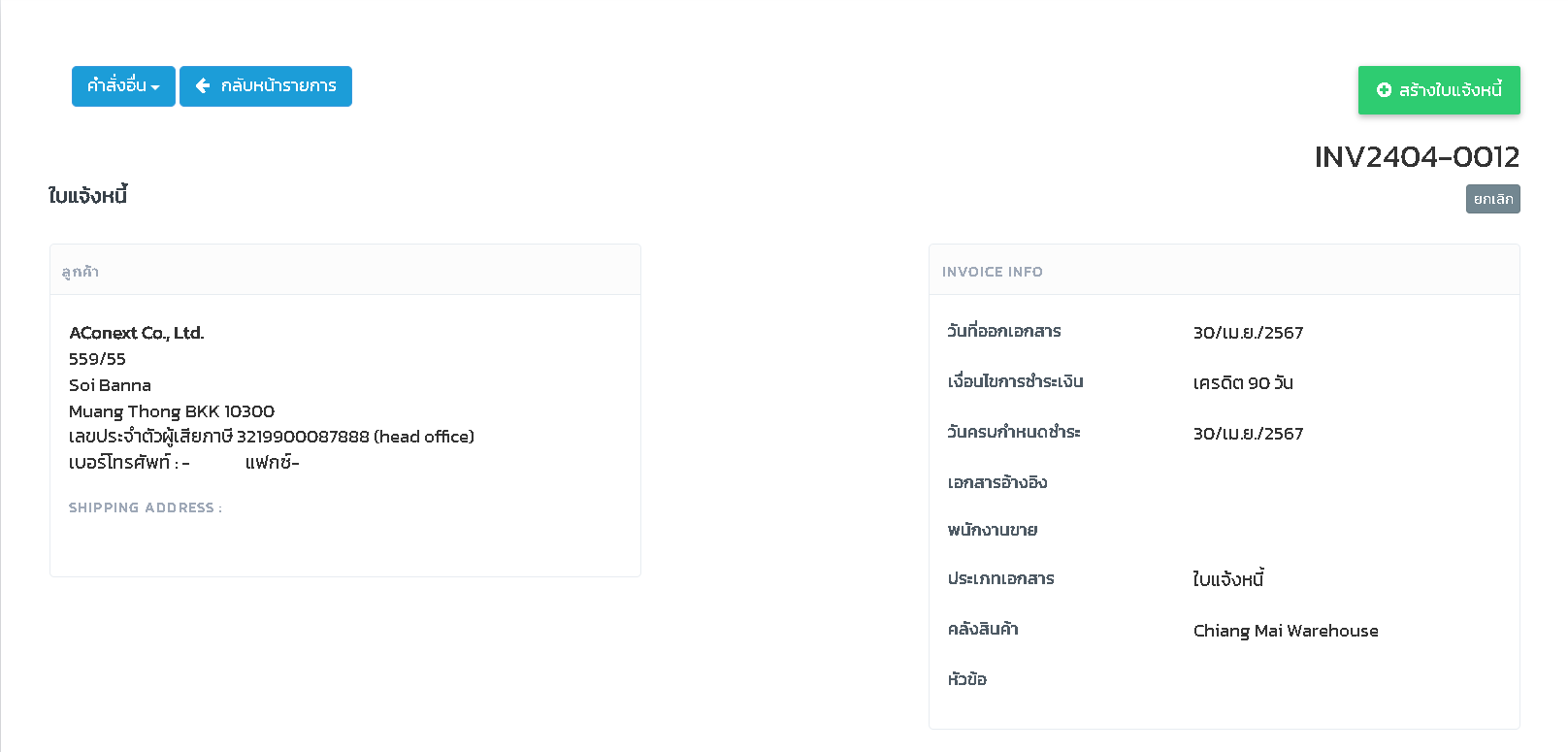
.B1C-umsb.png)
